怎么都是手机广告啊苹果 如何关闭iPhone应用内广告
在手机应用中广告无处不在,尤其是在苹果iPhone上,无论是在社交媒体、游戏还是工具类应用中,都会不时弹出各种广告,让用户感到十分烦恼。对于苹果iPhone用户来说,关闭这些应用内广告其实并不难。通过简单的设置操作,用户就能够摆脱这些打扰,享受更加纯净的应用体验。接下来我们就来看看如何关闭iPhone应用内广告,让手机变得更加清爽和舒适。
如何关闭iPhone应用内广告
具体步骤:
1.解锁手机来到主页面,找到"设置"选项;
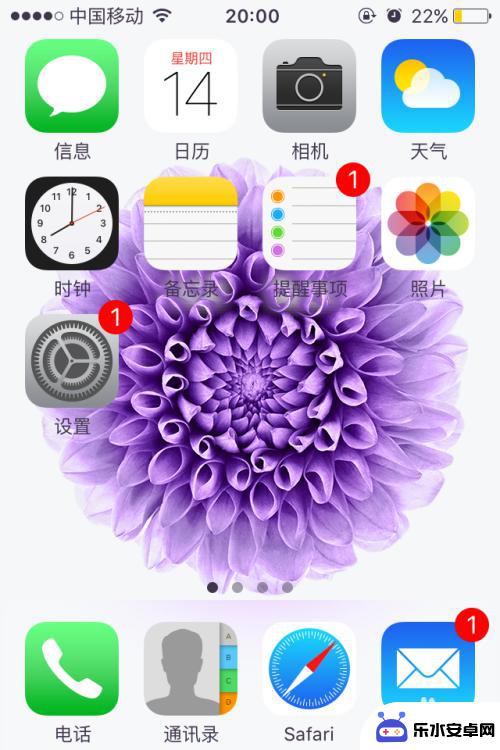
2.点击"设置"进入设置界面,向上滑动屏幕,找到"隐私"选项;
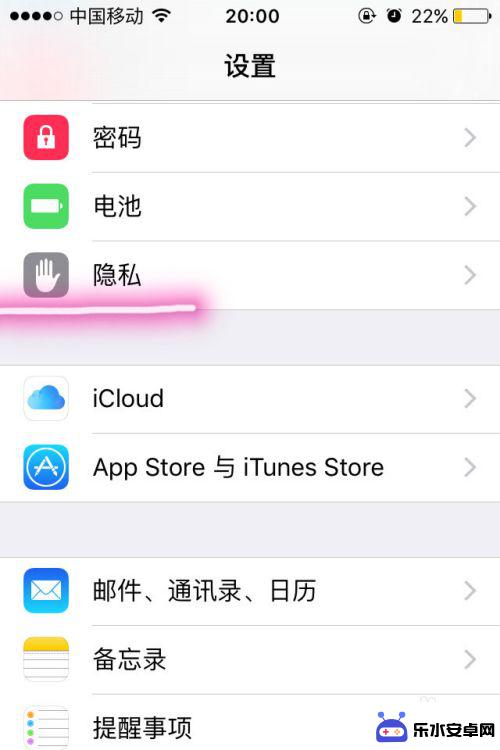
3.点击"隐私"进入隐私设置界面,向上滑动屏幕,找到最底部的"广告"选项;
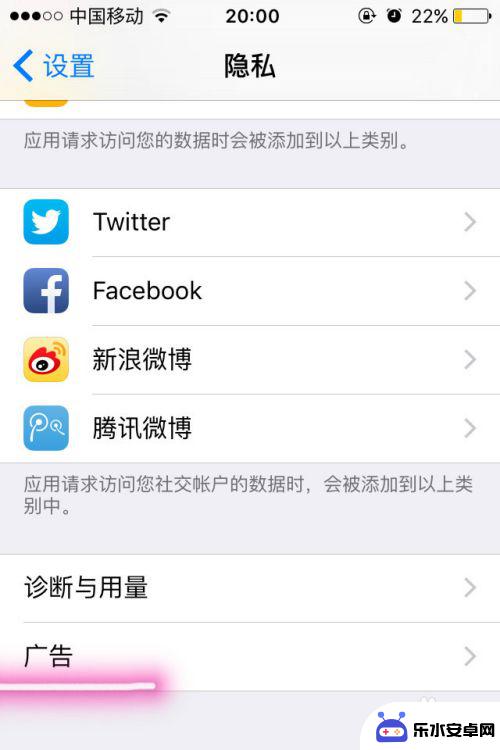
4.点击"广告"进入设置界面,此时我们可以看到"限制广告跟踪"选项开关。(默认为关闭状态),这就是我们会收到各类广告的直接原因了;
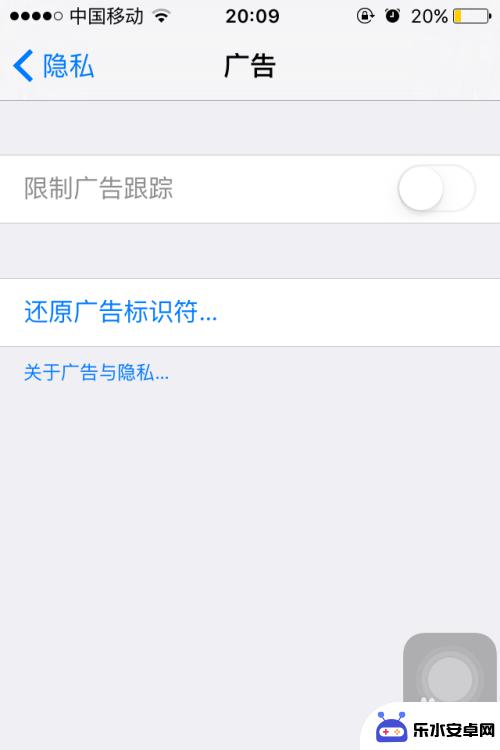
5.点击"限制广告跟踪"选项开关,将其开启(灰色变为绿色),即可成功关闭一些不必要的广告;
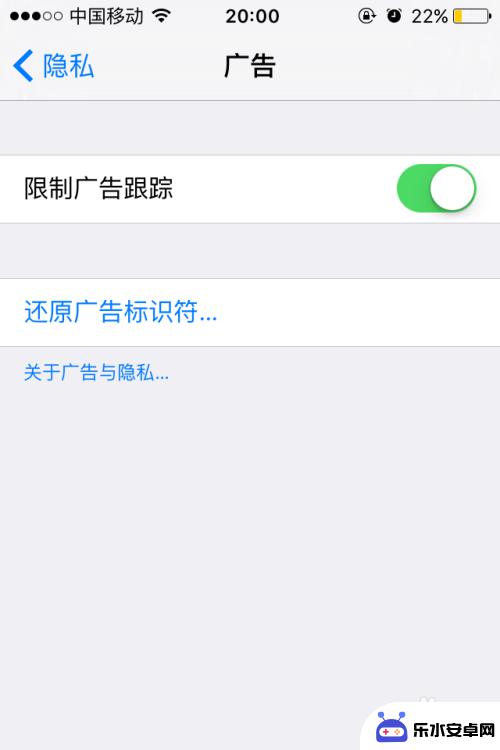
6.此时我们还可以在该界面点击"关于广告与隐私"进入详细介绍界面,便可以详细了解到该功能设置所针对的广告类型;
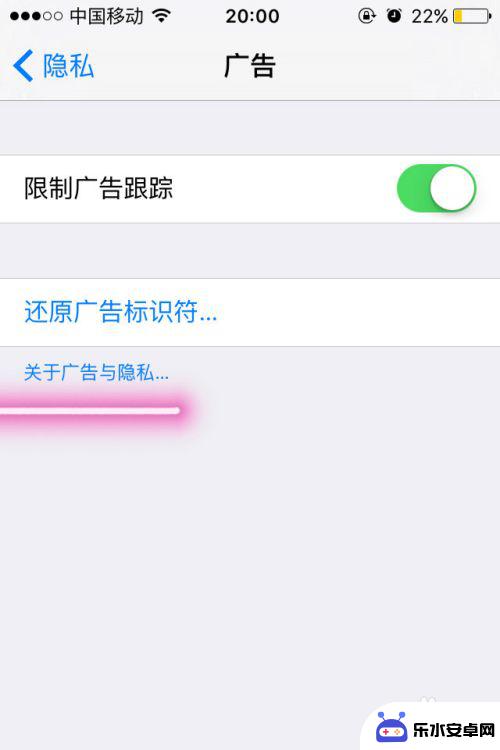
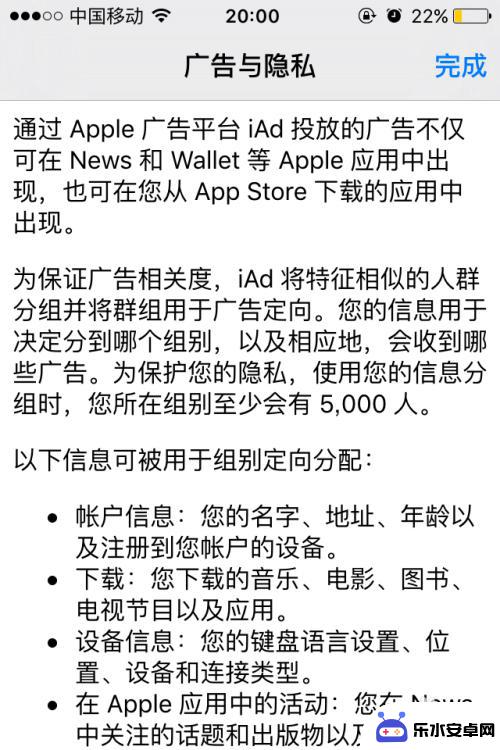
7.恭喜大家成功为自己设置了屏蔽广告功能,希望这一点点改变给您的生活能带来一些方便。如果对您有帮助,请为小编投票点赞,生活因您的鼓励更精彩。
以上就是关于手机广告的全部内容,如果您遇到相同情况,可以按照小编的方法解决。
相关教程
-
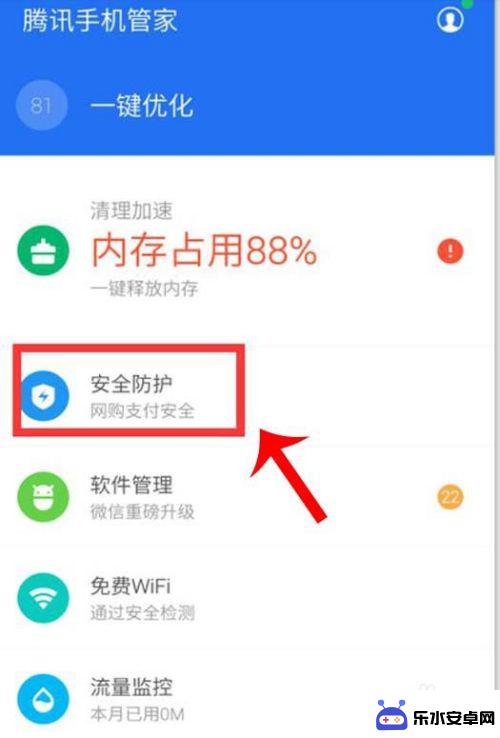 怎么关闭手机管家弹出的广告 如何关闭手机应用弹窗广告
怎么关闭手机管家弹出的广告 如何关闭手机应用弹窗广告现随着智能手机的普及,手机管家和手机应用弹窗广告成为了我们日常使用手机时常常遇到的问题,手机管家的弹出广告和手机应用的弹窗广告常常让我们感到困扰,不仅影响了我们的使用体验,还可...
2024-05-16 08:29
-
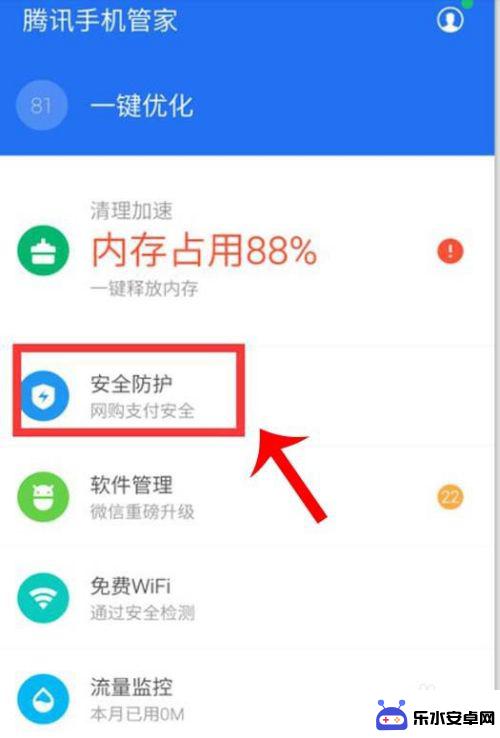 手机病毒如何去掉广告 怎么关闭手机弹窗广告设置
手机病毒如何去掉广告 怎么关闭手机弹窗广告设置手机病毒如何去掉广告,怎么关闭手机弹窗广告设置一直以来都是困扰着许多手机用户的问题,随着智能手机的普及和互联网的快速发展,手机广告已经成为了我们日常生活中无法回避的一部分。有些...
2024-02-02 12:27
-
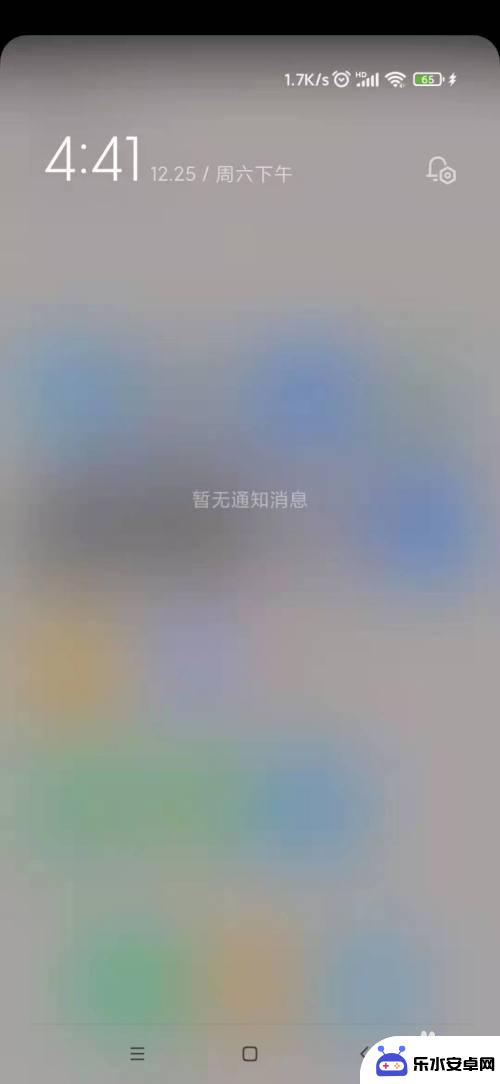 手机光跳出清理广告怎么关闭 如何彻底删除手机弹出广告
手机光跳出清理广告怎么关闭 如何彻底删除手机弹出广告随着手机使用的普及,用户们常常会遇到手机弹出广告的困扰,这些广告不仅影响了用户的使用体验,还可能导致手机运行缓慢甚至出现安全隐患。为了解决这一问题,许多用户都在寻找方法来关闭和...
2024-06-29 08:41
-
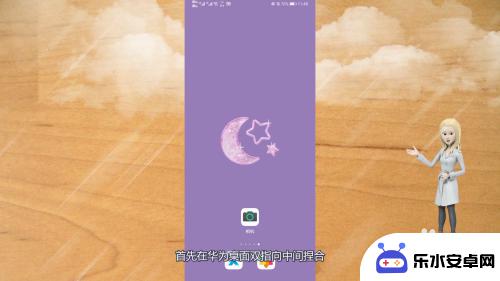 华为手机桌面弹出的广告怎么删除 华为手机如何关闭广告弹出
华为手机桌面弹出的广告怎么删除 华为手机如何关闭广告弹出在使用华为手机时,可能会遇到一些不必要的广告弹出,给用户带来困扰,许多用户都希望能够了解如何删除这些广告,或者关闭广告弹出的功能。针对这一问题,华为手机提供了一些简单的操作方法...
2024-06-09 12:25
-
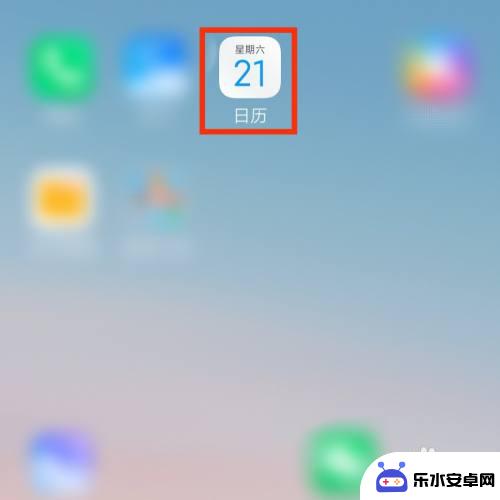 手机里的日历如何关闭广告 手机日历广告关闭方法
手机里的日历如何关闭广告 手机日历广告关闭方法在这个数字化时代,手机已经成为我们生活中不可或缺的一部分,随着手机的普及和应用程序的不断更新,一些讨厌的广告也开始在我们的手机日历中出现。这些广告不仅打扰了我们的正常使用,还浪...
2024-02-02 09:15
-
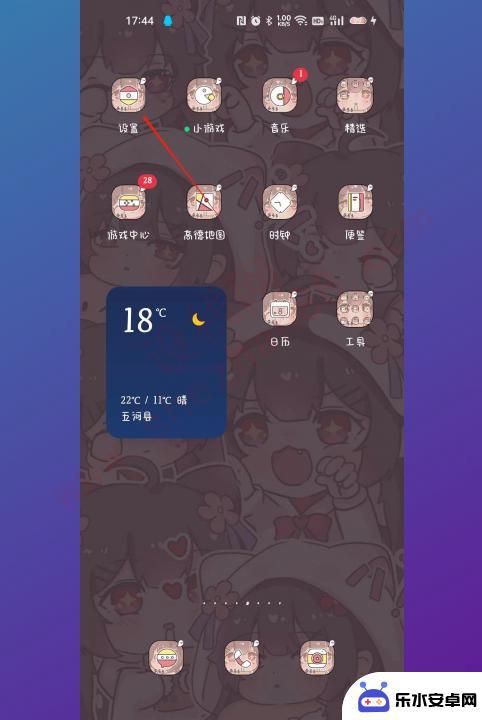 oppo打电话时有广告怎么关闭 oppo手机弹出广告如何关闭
oppo打电话时有广告怎么关闭 oppo手机弹出广告如何关闭在现如今智能手机的普及程度下,很多品牌都在不断地推出新的功能和服务,以提供更好的用户体验,一些用户反映,他们在使用OPPO手机时,不时会遇到弹出广告的情况,尤其是在打电话时。这...
2023-12-19 08:40
-
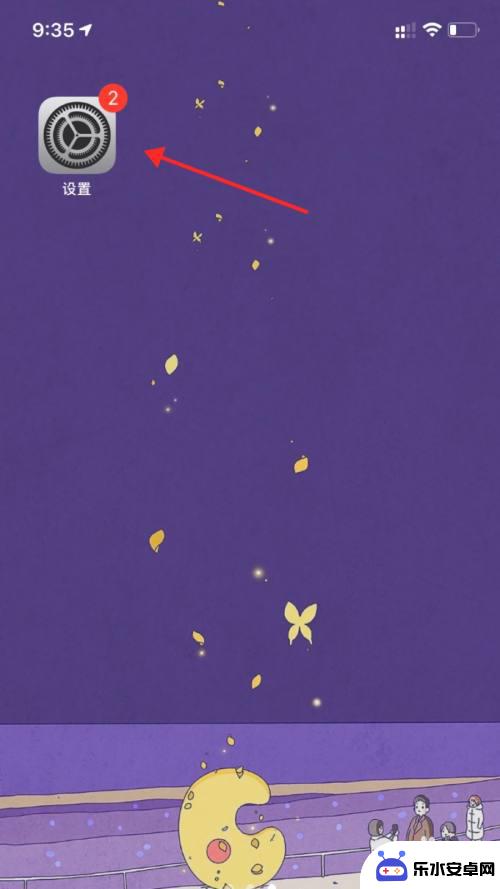 如何关闭苹果手机跟踪广告 如何在苹果手机上关闭广告追踪
如何关闭苹果手机跟踪广告 如何在苹果手机上关闭广告追踪在如今数字化时代,广告已经成为我们日常生活中无法避免的一部分,对于一些用户来说,个人数据的隐私保护却变得愈发重要。苹果手机作为一款备受青睐的智能设备,其广告追踪功能一直备受争议...
2024-06-27 10:26
-
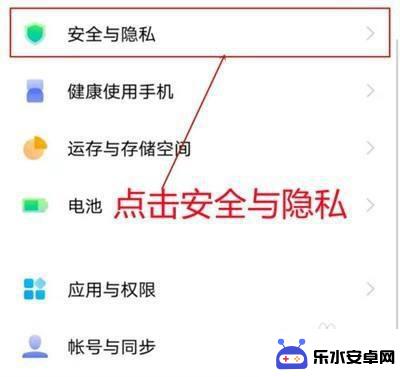 oppo手机一打开屏幕就有广告怎么办 OPPO手机怎么禁止广告弹窗
oppo手机一打开屏幕就有广告怎么办 OPPO手机怎么禁止广告弹窗近日许多OPPO手机用户反映手机一打开屏幕就会弹出烦人的广告,让他们感到不胜其烦,对于这种情况,很多用户都想知道OPPO手机如何禁止这些广告弹窗。实际上要想有效地避免这些广告的...
2024-10-20 16:22
-
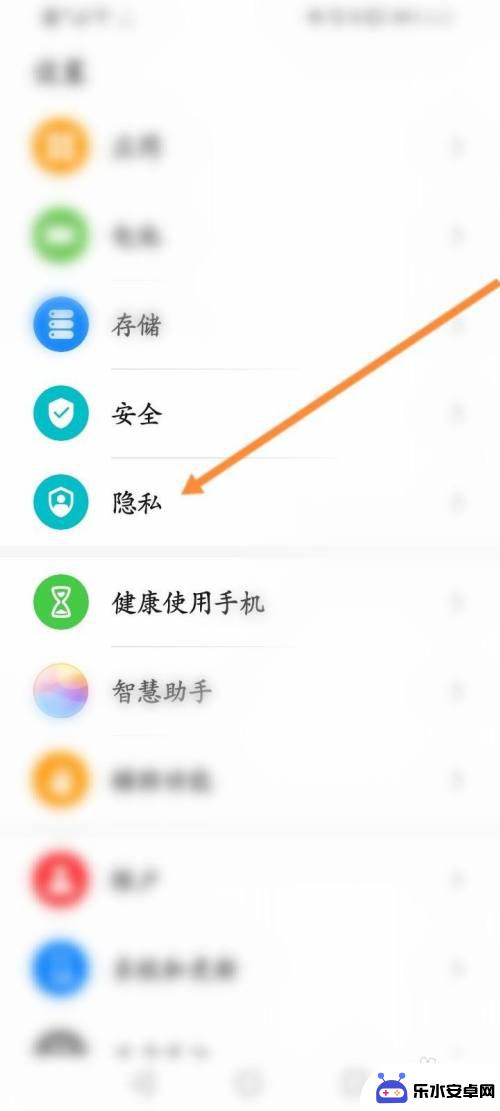 华为手机打开就有广告怎么关闭 如何消除华为手机自动跳出广告
华为手机打开就有广告怎么关闭 如何消除华为手机自动跳出广告现华为手机成为了许多人的首选之一,近期有一些用户反映华为手机出现了一些令人困扰的问题,即手机在使用过程中频繁弹出广告,给用户的正常使用带来了很大的不便,对于这个问题,许多用户都...
2023-12-28 17:22
-
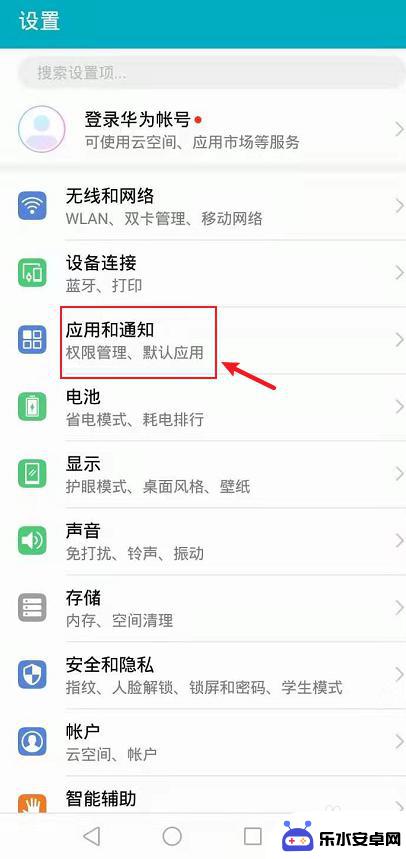 手机解锁前的广告怎么去掉 华为手机如何关闭开锁广告
手机解锁前的广告怎么去掉 华为手机如何关闭开锁广告随着智能手机的普及,人们越来越依赖手机进行日常生活和工作,随之而来的是手机解锁前的广告成为了一个令人困扰的问题。特别是对于华为手机用户来说,开锁广告的频繁出现让人感到烦恼。如何...
2024-03-14 14:41
热门教程
MORE+热门软件
MORE+-
 智能AI写作最新版免费版
智能AI写作最新版免费版
29.57MB
-
 扑飞漫画3.5.7官方版
扑飞漫画3.5.7官方版
18.34MB
-
 筝之道新版
筝之道新版
39.59MB
-
 看猫app
看猫app
56.32M
-
 优众省钱官方版
优众省钱官方版
27.63MB
-
 豆友街惠app最新版本
豆友街惠app最新版本
136.09MB
-
 派旺智能软件安卓版
派旺智能软件安卓版
47.69M
-
 黑罐头素材网手机版
黑罐头素材网手机版
56.99M
-
 拾缘最新版本
拾缘最新版本
8.76M
-
 沐风跑步打卡2024年新版本
沐风跑步打卡2024年新版本
19MB